Как избавиться от шпионских программ на Mac за считанные секунды
Возможно, вы слышали, что компьютеры Mac защищены от вредоносных программ и что вам не нужно покупать антивирус для Mac. Хотя в этом есть доля правды, такие заявления, тем не менее, вводят в заблуждение.
По сравнению с Windows компьютеры Mac определенно намного более безопасны, просто из-за того, как устроена их операционная система. Но это не значит, что они непобедимы. Существуют различные виды вредоносных программ, которые все еще могут проникнуть на ваш Mac, от вредоносных скриптов до вирусов и шпионских программ.
Шпионское ПО заслуживает особого упоминания хотя бы из-за того, насколько вредным оно может быть для вашего Mac и вашей личной информации. Давайте рассмотрим, что такое шпионское ПО и как его удалить с вашего Mac.
Что такое шпионское ПО?
На фундаментальном уровне шпионское ПО — это вредоносное программное обеспечение, которое незаметно отслеживает ваши действия, собирает вашу информацию и отправляет все ваши личные данные на внешние серверы для использования в спаме или рекламной деятельности.
Существует четыре основных категории шпионского ПО:
- Рекламное ПО используется для показа рекламных баннеров и всплывающих окон в любом месте, где вы находитесь в Интернете.
- Трояны проникают на ваш Mac как законное программное обеспечение, а затем получают доступ к вашим данным
- Трекеры cookie отслеживают вашу активность в Интернете
- Кейлоггеры записывают то, что вы вводите, и могут выяснить ваши логины, кредитные карты и другую личную информацию.
Как и в случае с другими вредоносными программами, шпионские программы действуют без вашего ведома или явного разрешения. При этом он может собирать разнообразную информацию. Шпионское ПО может получить доступ к вашим:
- Браузерная активность
- Контакты
- Содержимое устройства
- Отображать
- Электронная почта и чат
- Нажатия клавиш
- Активность принтера
- Микрофон
- Расположение
- Пароли и имена пользователей
- Финансовые детали
- Веб-камера
Это лишь несколько примеров — возможности шпионского ПО растут с каждым годом.
Могут ли компьютеры Mac получить шпионское ПО?
Из-за разделения между macOS и пользовательскими файлами на Mac гораздо труднее проникнуть шпионскому ПО. Впрочем, таких инцидентов разного масштаба в последние годы тоже было предостаточно.
Важно знать, что наиболее уязвимой частью macOS на самом деле являетесь вы — пользователь. Шпионское ПО чаще всего попадает на ваш Mac, когда вы самостоятельно устанавливаете зараженное шпионским ПО ПО и предоставляете ему права администратора.
Apple признает проблему и в некоторых областях еще больше ужесточает macOS. Например, все программное обеспечение, установленное на вашем Mac, теперь должно быть от известных разработчиков. Тем не менее, существует множество возможностей для проникновения шпионских программ. К счастью, вы можете научиться обнаруживать шпионское ПО и иметь адекватные процессы удаления и защиты от шпионского ПО.
Как обнаружить шпионское ПО на Mac
В большинстве случаев вы можете обнаружить шпионское ПО на своем Mac, просто заметив изменение производительности. Компьютеры Mac, загруженные шпионским ПО, быстрее разряжают батарею, работают гораздо медленнее и склонны к перегреву. Приложения долго запускаются, пропускная способность выходит из-под контроля, браузер показывает много рекламы, и даже набор текста кажется медленным.
Если вы видите, что что-либо из вышеперечисленного происходит регулярно, вам нужно проверить, что занимает весь ваш процессор с помощью App Tamer.
App Tamer — это передовое решение для мониторинга ЦП для вашего Mac. Он не только отслеживает любой процесс, но также позволяет вам ограничивать любое приложение и принудительно замедлять его, чтобы избежать паралича системы. Например, вы можете ограничить Safari, чтобы он не использовал более 20% вашего процессора.
Вот как вы можете установить свои собственные ограничения в App Tamer:
- Запустите App Tamer в строке меню
- Нажмите на нужное приложение
- Установите флажок «Замедлить это приложение, если оно использует более:»
- Введите желаемый %
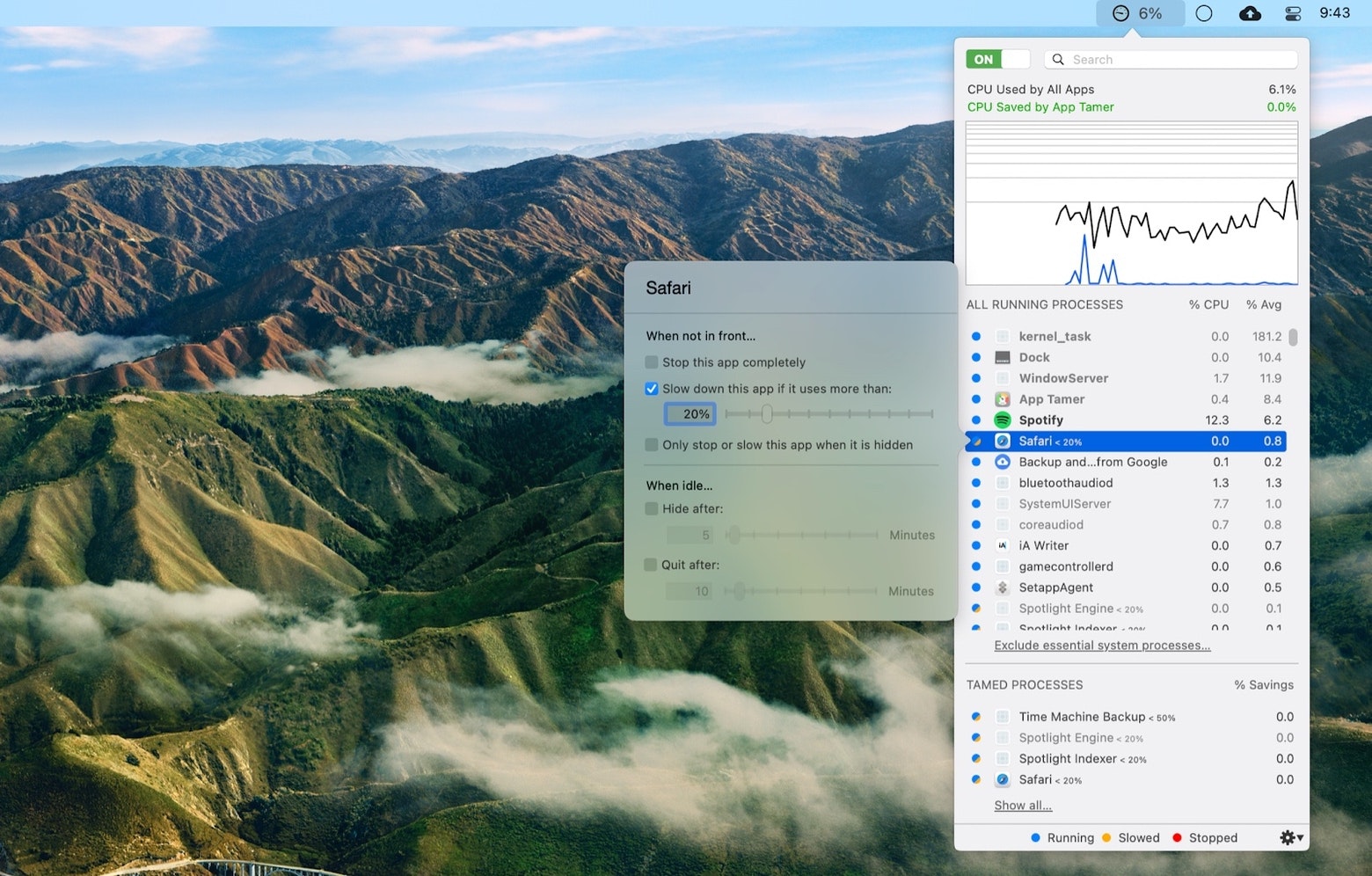
✕ Удалить баннер приложения
Если вы видите, что некоторые процессы в App Tamer постоянно используют больше системных ресурсов, чем им положено, вам нужно как можно скорее проверить свой Mac на наличие рекламного ПО. Более того, некоторые расширенные шпионские сценарии могут оставаться скрытыми и не проявлять видимой активности в течение длительного периода времени.
Как легко избавиться от шпионского ПО
Как только вы поймете, что на вашем Mac присутствует шпионское ПО, удалить его вручную может быть сложно, так как оно может быть скрыто в виде скриптов глубоко внутри вашей системы.
Тем не менее рекомендуется регулярно проверять папку «Приложения» и удалять (⌘ + Удалить) любое программное обеспечение, которое вам не нужно или кажется подозрительным. 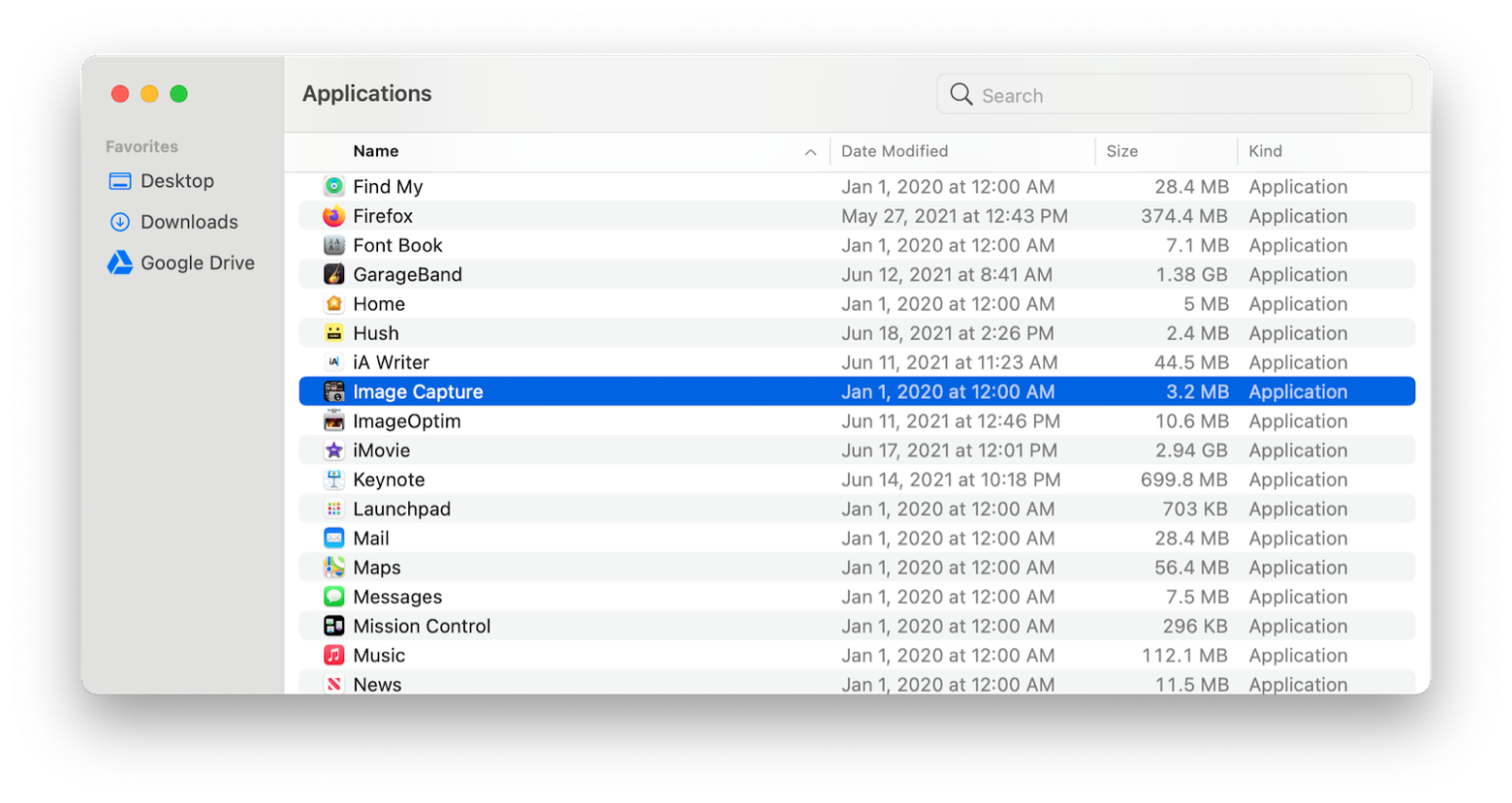
Однако для полного сканирования вашего Mac вам потребуются более мощные инструменты, такие как CleanMyMac X.
CleanMyMac X — ведущий оптимизатор и лучший антишпионский инструмент для Mac. Вы можете использовать это приложение для очистки системы, удаления ненужных приложений, избавления от старых файлов, а также для поиска и удаления любого вредоносного ПО (например, шпионских программ, программ-вымогателей, червей, майнеров, вирусов).
Вот как работает нейтрализация вредоносных программ в CleanMyMac X:
- Запустите CleanMyMac X
- Перейдите на вкладку Удаление вредоносных программ.
- Нажмите Сканировать
- Нажмите Удалить
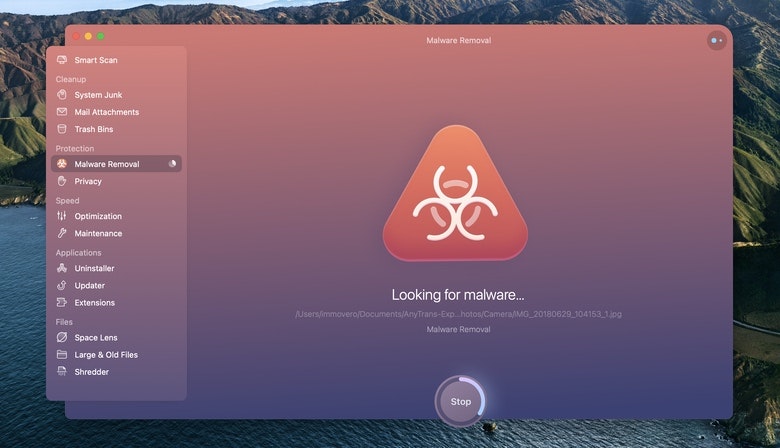
Помимо частого сканирования на наличие вредоносных программ, вам также следует включить монитор вредоносных программ CleanMyMac в фоновом режиме. Этот автоматический сканер находится в строке меню и действует как охранник вашего Mac в режиме реального времени. Возможность включить его доступна в настройках CleanMyMac (⌘ + ,).
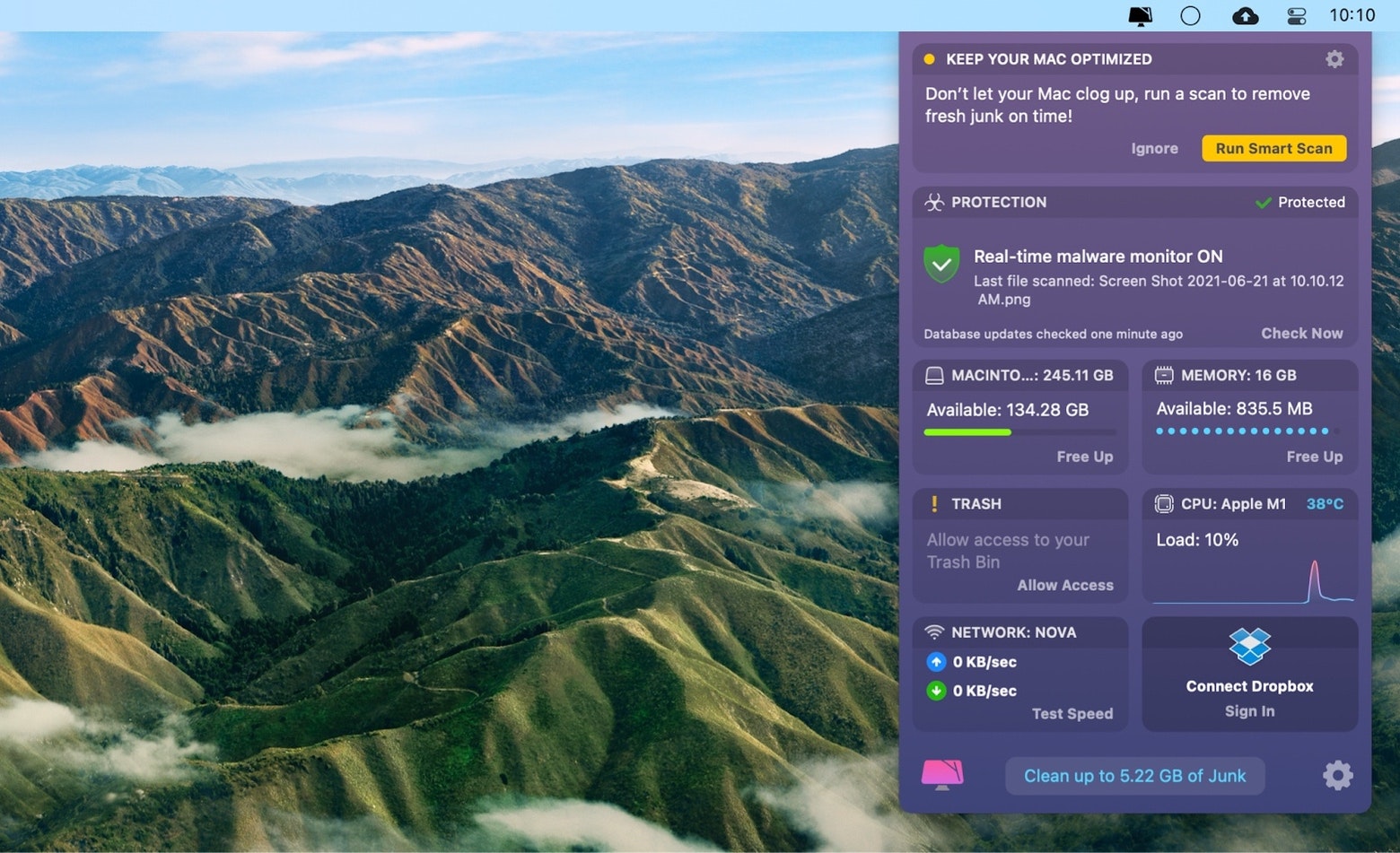
✕ Удалить баннер приложения
Как защитить свой Mac от шпионских программ
Как и почти все остальное, предотвратить шпионское ПО на Mac намного проще, чем лечить. К счастью, вы можете сделать несколько простых вещей, чтобы ваш Mac был менее подвержен атакам шпионского ПО.
Во-первых, всегда обновляйте macOS до последней версии. Вы можете проверить, доступно ли обновление, щелкнув значок Apple в строке меню ➙ Настройки программного обеспечения ➙ Обновление программного обеспечения.
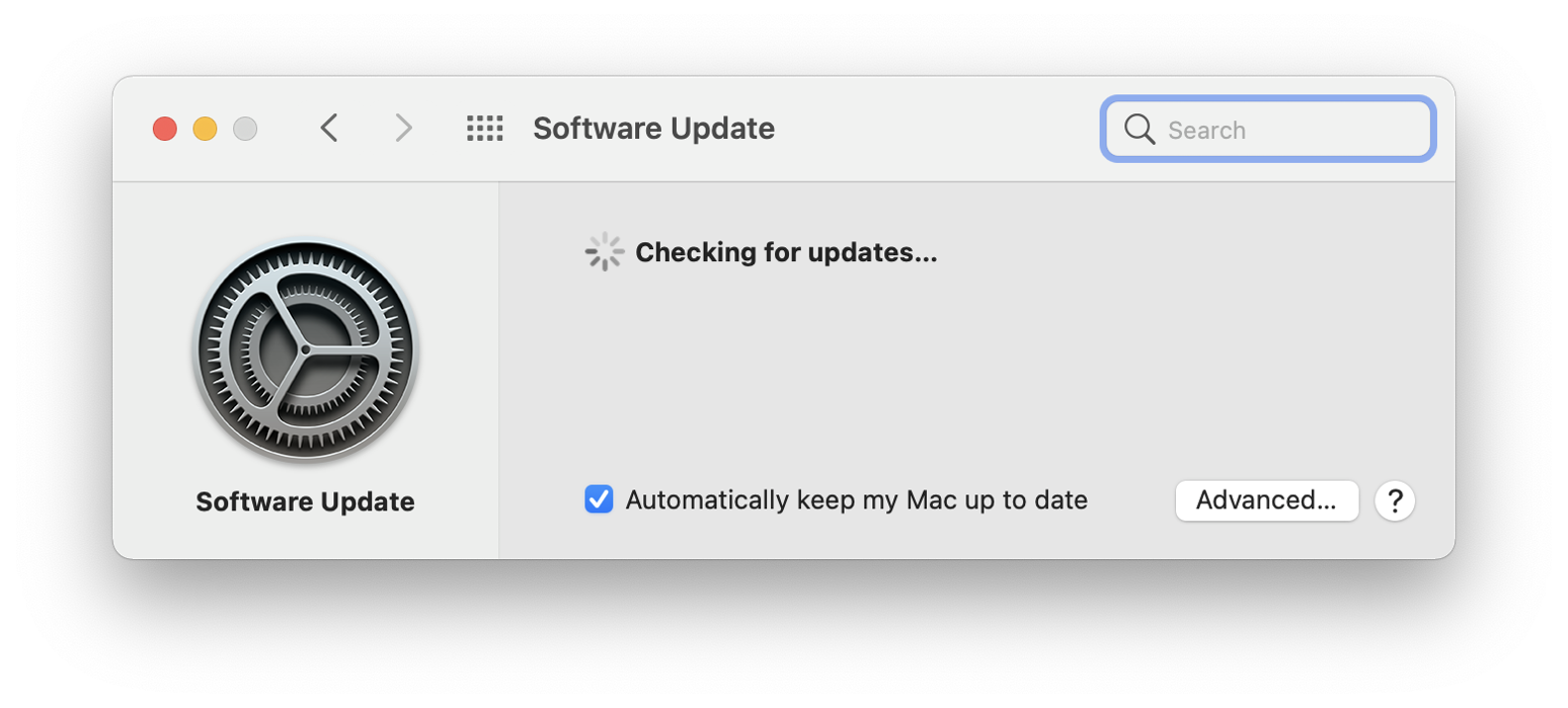
Во-вторых, не используйте расширения браузера, в которых вы не уверены на 100%. Они часто могут видеть веб-сайты, которые вы посещаете, и информацию, которую вы вводите.
CleanMyMac X имеет удобную вкладку «Расширения», где вы можете увидеть сразу все расширения вашего браузера и удалить те, которые вам больше не нужны.
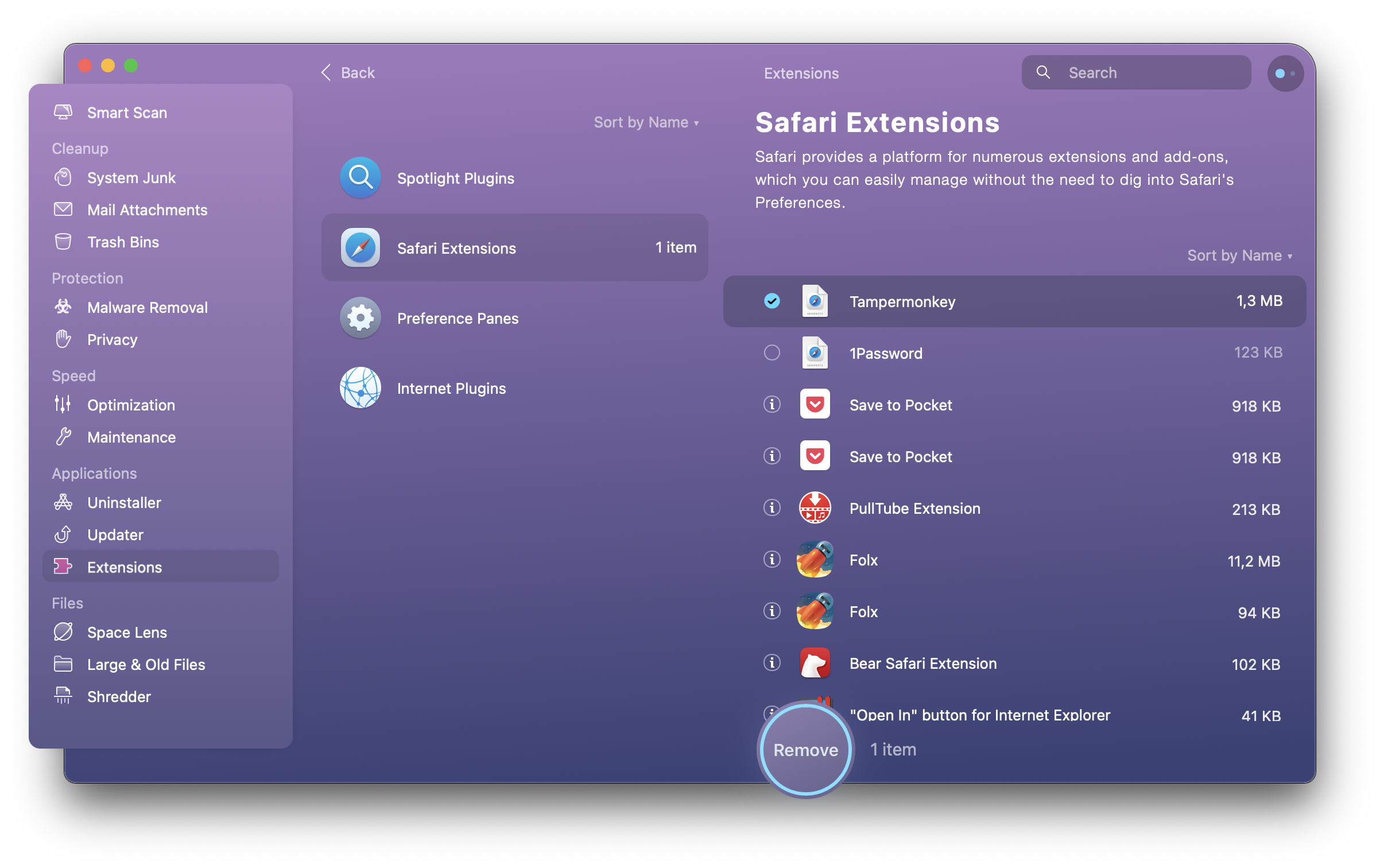
В-третьих, чтобы затруднить отслеживание в Интернете, вы всегда должны использовать VPN (виртуальную частную сеть), которая будет маскировать ваш IP-адрес и даст вам гораздо больший контроль над вашим интернет-трафиком.
ClearVPN — это, безусловно, самое простое VPN-решение на рынке с десятками полезных предустановок, от избавления от рекламы до предотвращения вредоносных программ, смены вашего IP-адреса и многого другого. Просто запустите приложение и нажмите на нужный ярлык.
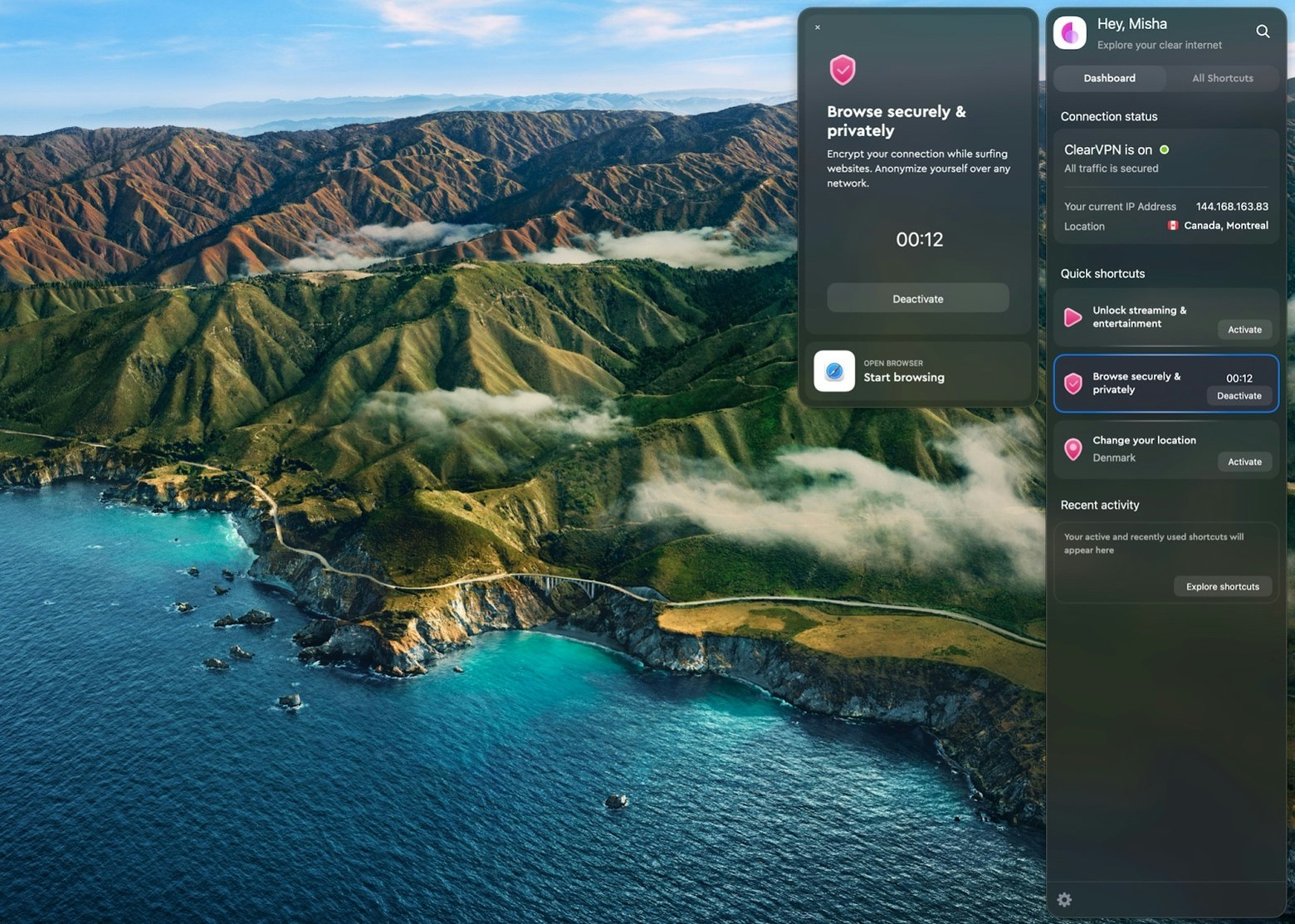
✕ Удалить баннер приложения
В-четвертых, по возможности всегда следует включать 2FA (двухфакторную аутентификацию), которая добавляет временный код к любому вашему имени пользователя и паролю. Поскольку только вы сможете получить временный код, такая настройка обеспечивает надежную защиту от любого, кто попытается захватить вашу учетную запись.
Step Two — это легкое приложение 2FA, которое упрощает настройку временных кодов, независимо от того, хотите ли вы сделать это вручную или путем сканирования QR-кода. Просто нажмите значок плюса и следуйте инструкциям.
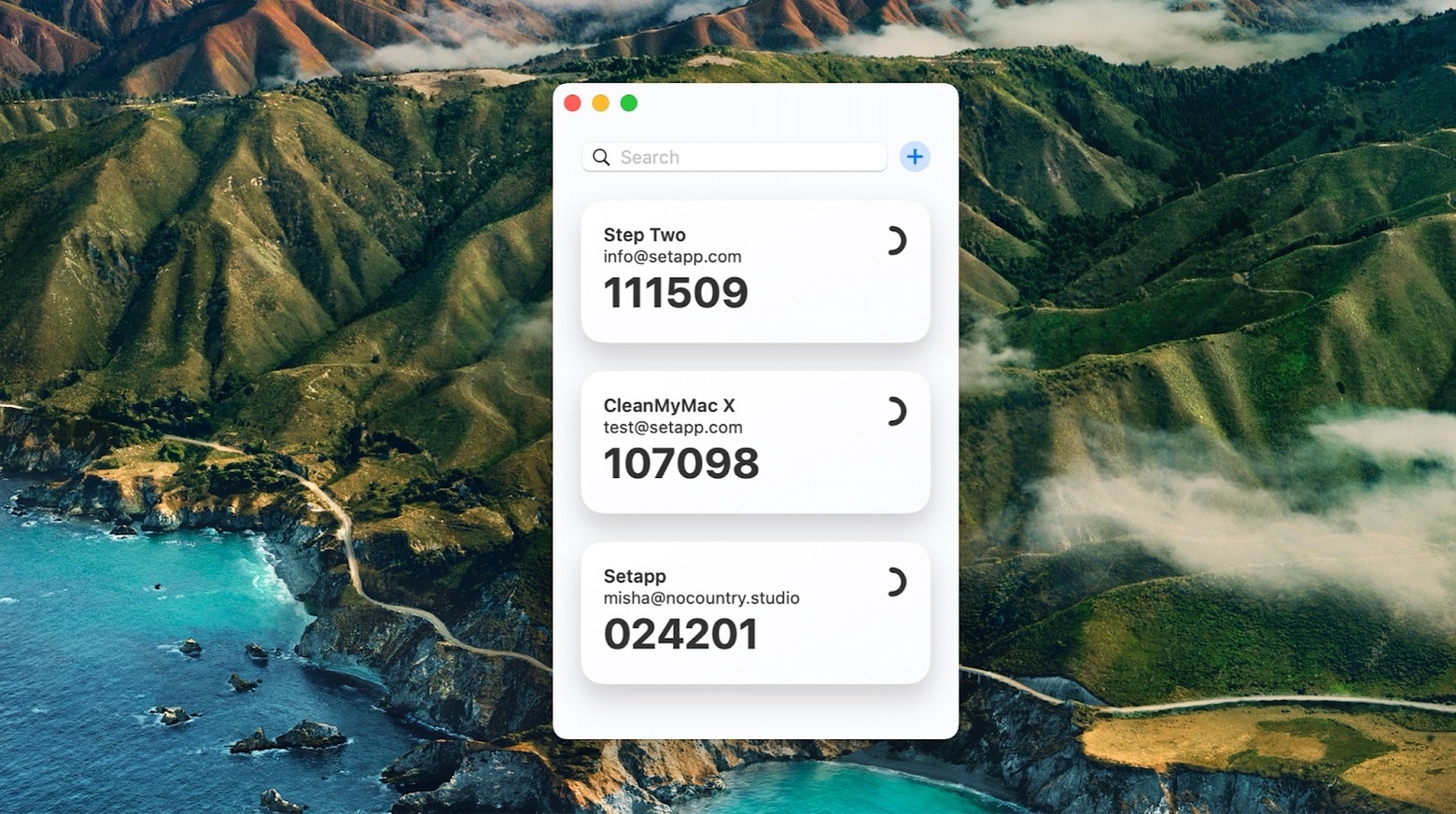
✕ Удалить баннер приложения
Существуют ли бесплатные инструменты для удаления шпионского ПО?
К настоящему времени вам может быть интересно, есть ли какие-либо приложения, которые позволят вам бесплатно сканировать ваш Mac на наличие шпионских программ. И хотя они есть, вы должны быть очень осторожны с их использованием.
Для правильного сканирования на наличие вредоносных программ необходимо предоставить этим приложениям практически полный доступ к вашему Mac. И если они бесплатны, откуда вы знаете, что они сами не содержат никаких шпионских программ?
Мы советуем использовать известные и проверенные сканеры, такие как CleanMyMac X, для всех ваших потребностей в вредоносных программах. Кроме того, вы можете дополнить свой Mac App Tamer для мониторинга процессов ЦП, ClearVPN для скрытия вашего веб-трафика и Step Two для включения кодов 2FA.
Лучше всего то, что вы можете бесплатно использовать CleanMyMac X, App Tamer, ClearVPN и Step Two в течение семи дней через пробную версию Setapp, платформы с более чем 210 приложениями для Mac с самым высоким рейтингом. Вы можете попробовать всю коллекцию Setapp сегодня бесплатно и быстро увидеть, какие приложения вам не хватало все это время.






